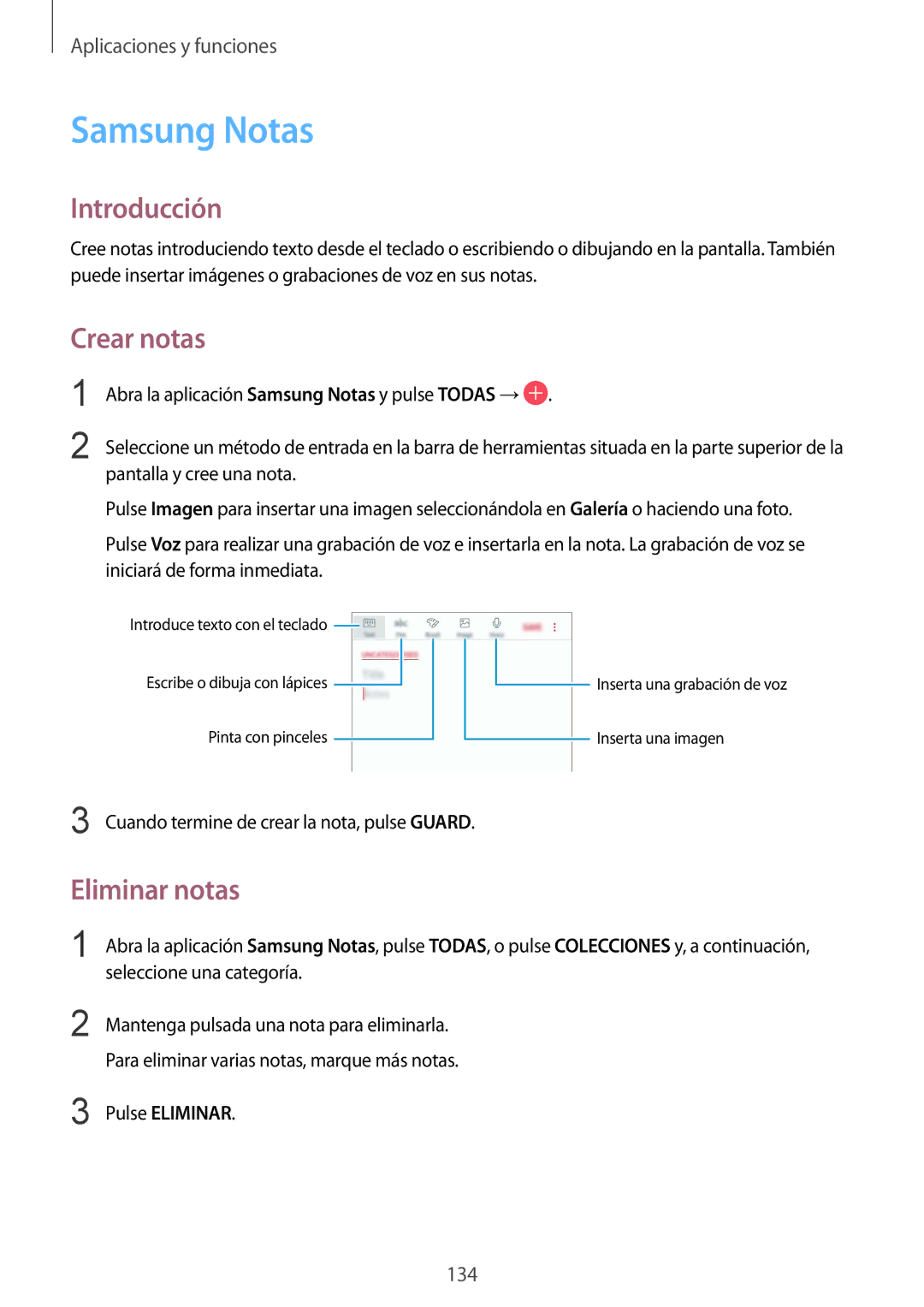Aplicaciones y funciones
Samsung Notas
Introducción
Cree notas introduciendo texto desde el teclado o escribiendo o dibujando en la pantalla. También puede insertar imágenes o grabaciones de voz en sus notas.
Crear notas
1
2
Abra la aplicación Samsung Notas y pulse TODAS →![]() .
.
Seleccione un método de entrada en la barra de herramientas situada en la parte superior de la pantalla y cree una nota.
Pulse Imagen para insertar una imagen seleccionándola en Galería o haciendo una foto.
Pulse Voz para realizar una grabación de voz e insertarla en la nota. La grabación de voz se iniciará de forma inmediata.
Introduce texto con el teclado ![]()
Escribe o dibuja con lápices ![]()
Pinta con pinceles ![]()
![]() Inserta una grabación de voz
Inserta una grabación de voz
Inserta una imagen
3 Cuando termine de crear la nota, pulse GUARD.
Eliminar notas
1
2
Abra la aplicación Samsung Notas, pulse TODAS, o pulse COLECCIONES y, a continuación, seleccione una categoría.
Mantenga pulsada una nota para eliminarla.
Para eliminar varias notas, marque más notas.
3 Pulse ELIMINAR.
134